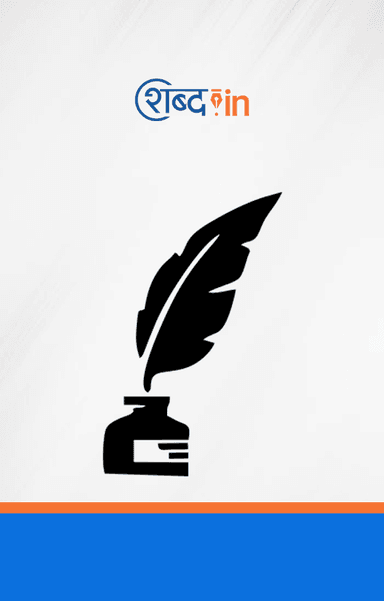जीमेल मेल मर्ज एक साधारण Google शीट का उपयोग करके एक या अधिक ईमेल पतों पर वैयक्तिकृत ईमेल भेजने के लिए एक आदर्श उपकरण है। यदि आपने पहले कभी विलय नहीं किया है, तो कृपया प्रारंभ करने के लिए मेल मर्ज ट्यूटोरियल और दस्तावेज़ देखें।
मेल मर्ज की सबसे लोकप्रिय विशेषताओं में से एक अलग-अलग ईमेल पते पर अलग-अलग फ़ाइल संलग्नक भेजने की अनूठी क्षमता है। उदाहरण के लिए, यदि आप विभिन्न कंपनियों में नौकरी के लिए आवेदन कर रहे हैं, तो आप सभी ईमेल संदेशों में एक ही पीडीएफ फिर से शुरू कर सकते हैं लेकिन प्रत्येक पत्र के साथ कवर लेटर अलग हो सकता है।
यह चरण-दर-चरण ट्यूटोरियल बताता है कि आप अपने संपर्कों में अद्वितीय ईमेल अनुलग्नक भेजने के लिए जीमेल के लिए मेल मर्ज का उपयोग कैसे कर सकते हैं। मेल मर्ज Google ड्राइव से फ़ाइलों को खींचता है और उन्हें आउटगोइंग ईमेल संदेशों में अनुलग्नक के रूप में शामिल करता है।
चरण 1: मेल मर्ज ऐड-ऑन इंस्टॉल करें।
चरण 2: एक नई Google शीट खोलें, अटैचमेंट के साथ एडॉन्स> मेल मर्ज पर जाएं> शीट को प्रारंभ करने के लिए मर्ज टेम्पलेट बनाएं।
चरण 3: मेल मर्ज शीट में एक या अधिक पंक्तियां जोड़ें। चीजों को सरल रखने के लिए, आप स्क्रीनशॉट में दिखाए गए अनुसार पहला नाम, अंतिम नाम और ईमेल पता जोड़ सकते हैं।
चरण 4: एडॉन्स> मेल मर्ज> फ़ाइल अटैचमेंट जोड़ें> Google ड्राइव से फ़ाइलें डालें और एक या अधिक फ़ाइलों को चुनें जिन्हें आप अपने ईमेल संदेश से भेजना चाहते हैं। यदि कंप्यूटर कंप्यूटर पर हैं तो आप कंप्यूटर से फ़ाइलें चुनें विकल्प का चयन भी कर सकते हैं।
मेल मर्ज को चयनित फ़ाइल का सीधा लिंक मिलेगा और उन्हें फ़ाइल अटैचमेंट कॉलम में डाला जाएगा। यदि आप एक ही ईमेल संदेश के साथ और अधिक फाइलें भेजना चाहते हैं, तो आप कॉमा से अलग, उसी सेल में ड्राइव लिंक जोड़ सकते हैं।
पिछले चरण में, हमने Google ड्राइव से फ़ाइलों का चयन करने के लिए Google फ़ाइल पिकर का उपयोग किया था। यह थोड़ा कठिन है इसलिए आपको अपने मेल मर्ज शीट में प्रत्येक पंक्ति के लिए चरणों को दोहराना होगा।
मर्ज करने के लिए अनुलग्नक जोड़ने के लिए हालांकि एक आसान तरीका है। फ़ाइल पिकर का उपयोग करने के बजाय, आप फ़ाइल संलग्नक कॉलम में फ़ाइल का नाम डाल सकते हैं। ईमेल भेजने के समय एडन, उस फ़ाइल के लिए आपकी ड्राइव खोजेगा और इसे ईमेल संदेश से संलग्न करेगा।
यदि आपके पास एक ही नाम के साथ Google ड्राइव में एकाधिक फ़ाइलें हैं, तो आप फ़ोल्डर पथ निर्दिष्ट कर सकते हैं जहां फ़ाइल स्थित है। वाक्यविन्यास \\ फ़ोल्डर ए \\ फ़ोल्डर बी \\ filename.ext है
मैं आपको अपने मेल केवल शीट में फ़ाइलों को जल्दी से जोड़ने के लिए एक और तकनीक दिखाना चाहता हूं। एडॉन्स> मेल मर्ज> फ़ाइल अटैचमेंट> Google ड्राइव फ़ोल्डर में सूची फ़ाइलें जोड़ें पर जाएं। अब अपने Google ड्राइव में पैरेंट फ़ोल्डर का चयन करें और एडन उप-फ़ोल्डर सहित उस फ़ोल्डर के अंदर पाए गए प्रत्येक फ़ाइल की एक सूची उत्पन्न करेगा।
अब मेल मर्ज शीट पर वापस स्विच करें और आप देखेंगे कि फ़ाइल अटैचमेंट कॉलम में प्रत्येक सेल में एक ड्रॉप-डाउन जोड़ा गया है। इससे ड्राइव से फ़ाइलों का चयन करना आपके लिए आसान हो जाता है।
तो हम सब तैयार हैं। मेल मर्ज मेनू पर जाएं, अपने ईमेल भेजने के लिए कॉन्फ़िगर करें और विलय (वीडियो) चलाएं कि सभी में अद्वितीय अनुलग्नक हैं। आपको अपने जीमेल प्रेषित वस्तुओं में ईमेल की एक प्रति मिल जाएगी।
विस्तृत निर्देशों के लिए, कृपया वीडियो ट्यूटोरियल देखें।